네이버 파파고 번역기 바로가기 방법을 알려드립니다. 저는 중국 사람들이랑 거래를 할 때 네이버 파파고 번역기를 이용하는데요, 번역이 약간은 부정확하지만 그래도 내용 흐름은 파악할 수 있어서 의사소통에는 어려움이 없습니다. 파파고 번역기에서는 다양한 언어의 번역이 가능합니다.
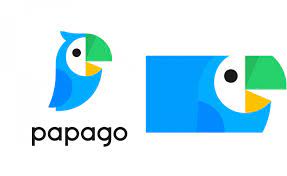
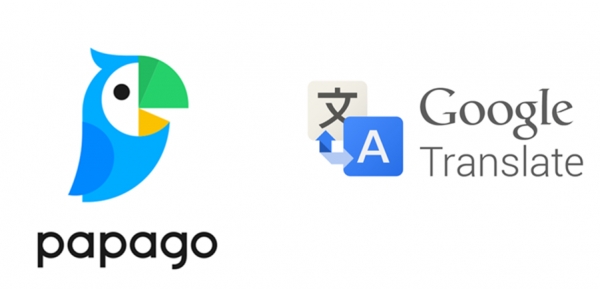
네이버 파파고를 이용하려면 네이버 검색창에 파파고라고 입력하면 되지만 매번 이렇게 들어가기에는 귀찮은 부분이 있습니다. 바로 PC에서 파파고로 넘어가면 참 편리할 것 같은데요.
오늘은 네이버 파파고 번역기 바로가기 방법 3가지를 알려드리겠습니다.
PC에 네이버 파파고 번역기 바로가기 아이콘 생성
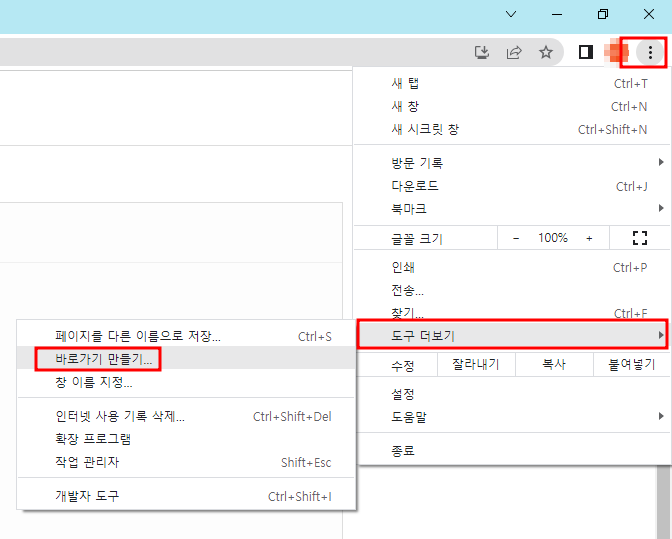
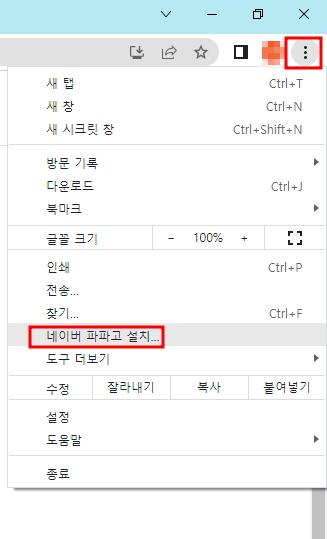
네이버 파파고 번역기 주소로 들어간 다음에 위 방법을 해야 바로가기 아이콘을 만들 수 있습니다. 네이버 파파고 바로가기 주소는 아래 링크로 들어가면 됩니다.
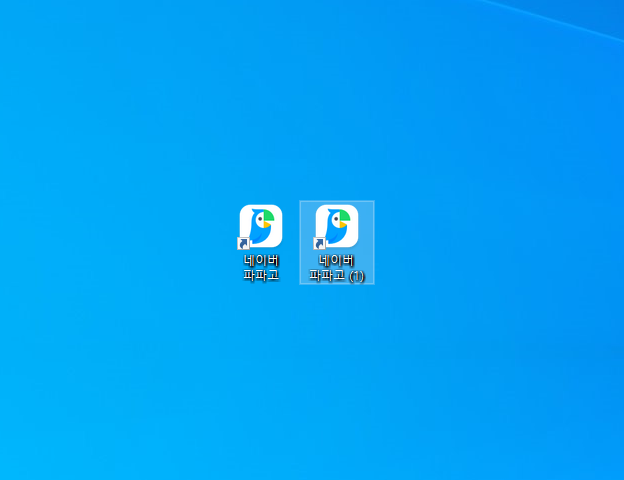
파파고에 들어간 다음에 위 방법을 하면 바탕화면에 위 사진 같이 나오는데요, 위 2개의 방법이 똑같은 아이콘을 생성하는 거라 앵무새가 2개가 생겼습니다. 둘 중 어떤 방법으로 해도 결과물은 똑같습니다.
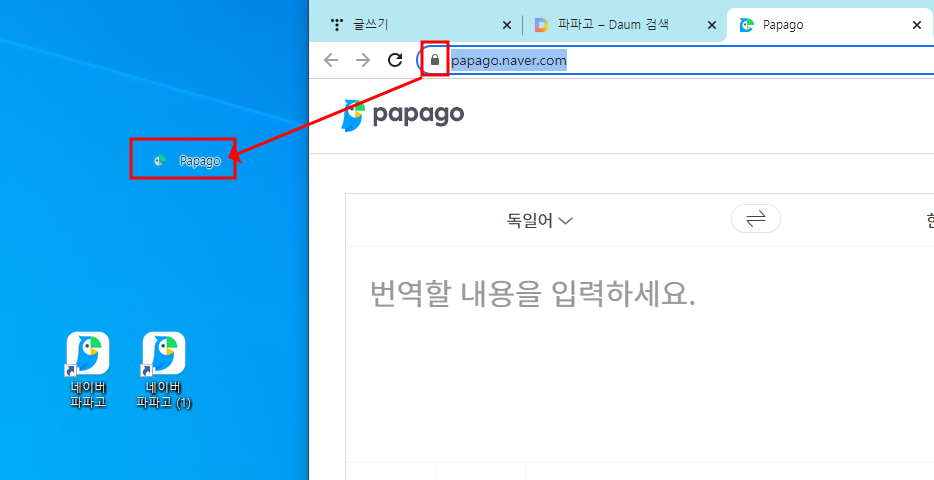
더 빠르게 하는 방법으로는 파파고 주소에서 왼쪽에 생긴 자물쇠 모양을 클릭 & 드래그하여 바탕화면으로 끌고오면 됩니다. 제 경우에는 크롬에서 만들었기 때문에 크롬 마크가 달린 파파고가 생성됐습니다.
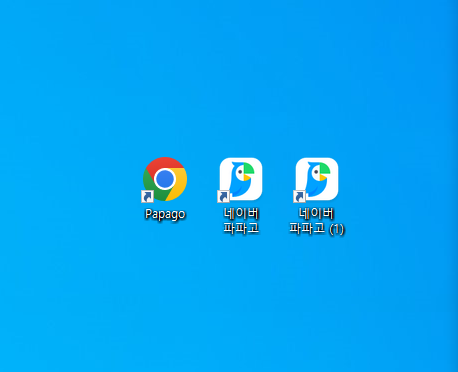
바탕화면 말고 웹페이지에서 바로 넘어가는 방법이 있는데요, 크롬 웹 스토어에서 파파고 확장 프로그램을 설치하는 것입니다. 구글 크롬 웹스토어에서 파파고를 설치하면 아래와 같은 파파고 바로가기 아이콘이 크롬창에 생기는 것을 볼 수 있습니다.
크롬 웹 스토어에서 네이버 파파고 번역기 바로가기 생성
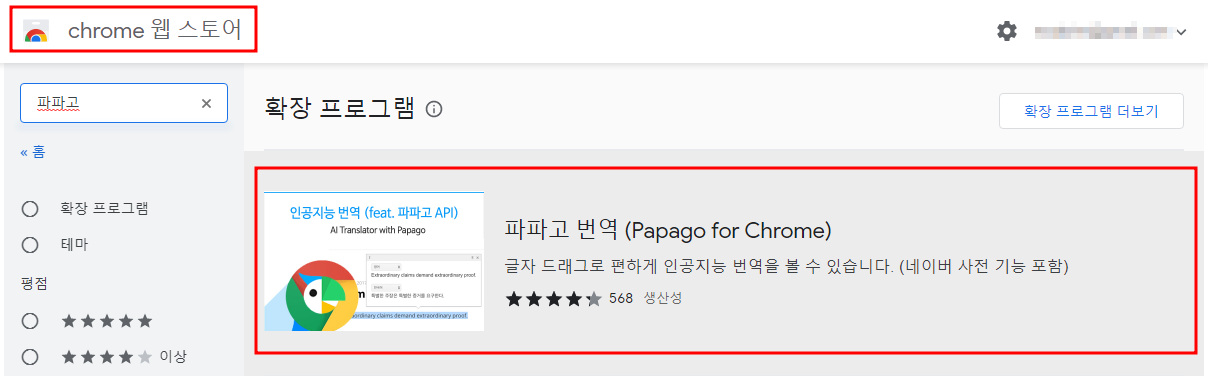

네이버 웨일 브라우저에서 파파고 바로가기
네이버 웨일 브라우저를 설치하면 오른쪽 사이드바에 파파고 번역기가 기본 기능으로 들어가 있습니다.
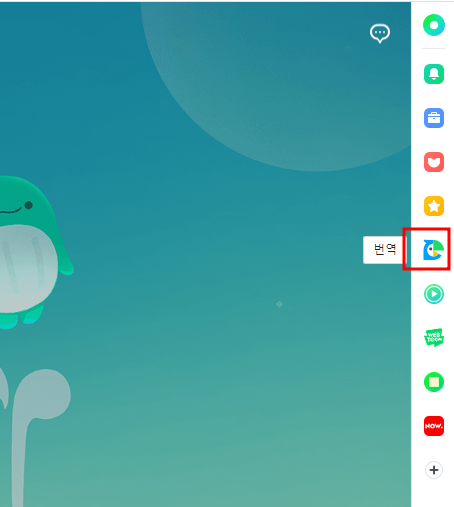
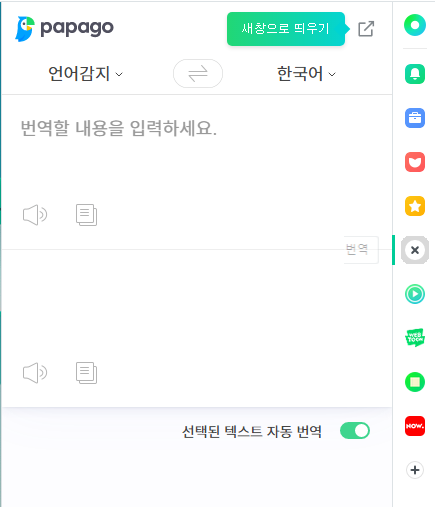
네이버 웨일 브라우저를 이용하면 위 사진과 같이 사이드바에 파파고 앵무새 아이콘을 확인할 수 있습니다. 클릭하면 오른쪽 화면처럼 번역할 내용을 바로 실행해 볼 수 있어서 매우 편리합니다.